5 façons faciles de corriger Discord s'il plante pendant le streaming
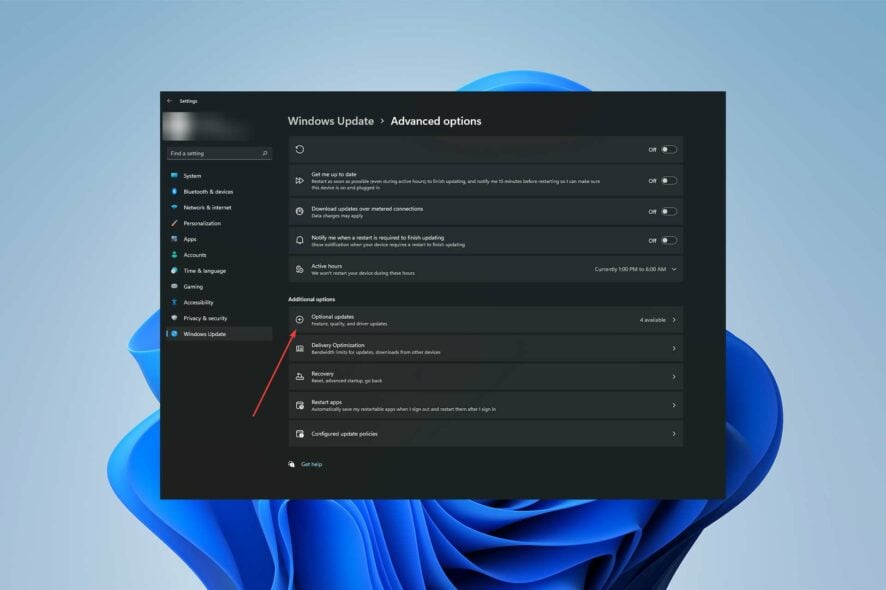 Rien ne peut être comparé à l’énervement que cela occasionne lorsque Discord plante en streaming et redémarre pendant que vous jouez à un jeu.
Rien ne peut être comparé à l’énervement que cela occasionne lorsque Discord plante en streaming et redémarre pendant que vous jouez à un jeu.
Plusieurs causes possibles peuvent amener l’application Discord sur votre ordinateur à planter. Peut-être s’agit-il d’un bug logiciel, de pilotes obsolètes ou de la capacité de votre PC à gérer la charge.
Nous vous proposons les meilleures méthodes pour corriger facilement les plantages de Discord afin d’apporter une solution efficace à votre problème et d’expliquer pourquoi votre Discord continue de planter.
Quelles sont les causes des plantages de Discord ?
Quelques facteurs provoquent ce problème. Mais les plus courants sont :
- La principale cause de ce problème est des pilotes obsolètes sur votre ordinateur.
- Si Discord plante, cela peut signifier qu’il n’y a pas suffisamment de ressources système disponibles pour l’utiliser.
- Il est possible que les fréquents plantages de votre application Discord soient causés par le fait que l’accélération matérielle est activée.
Comment corriger Discord s’il plante pendant le streaming ?
1. Désactiver l’accélération matérielle
Ouvrez Discord et allez dans Paramètres utilisateur.
Sélectionnez l’apparence dans le volet gauche, puis faites défiler jusqu’à Accélération matérielle dans le panneau de droite.
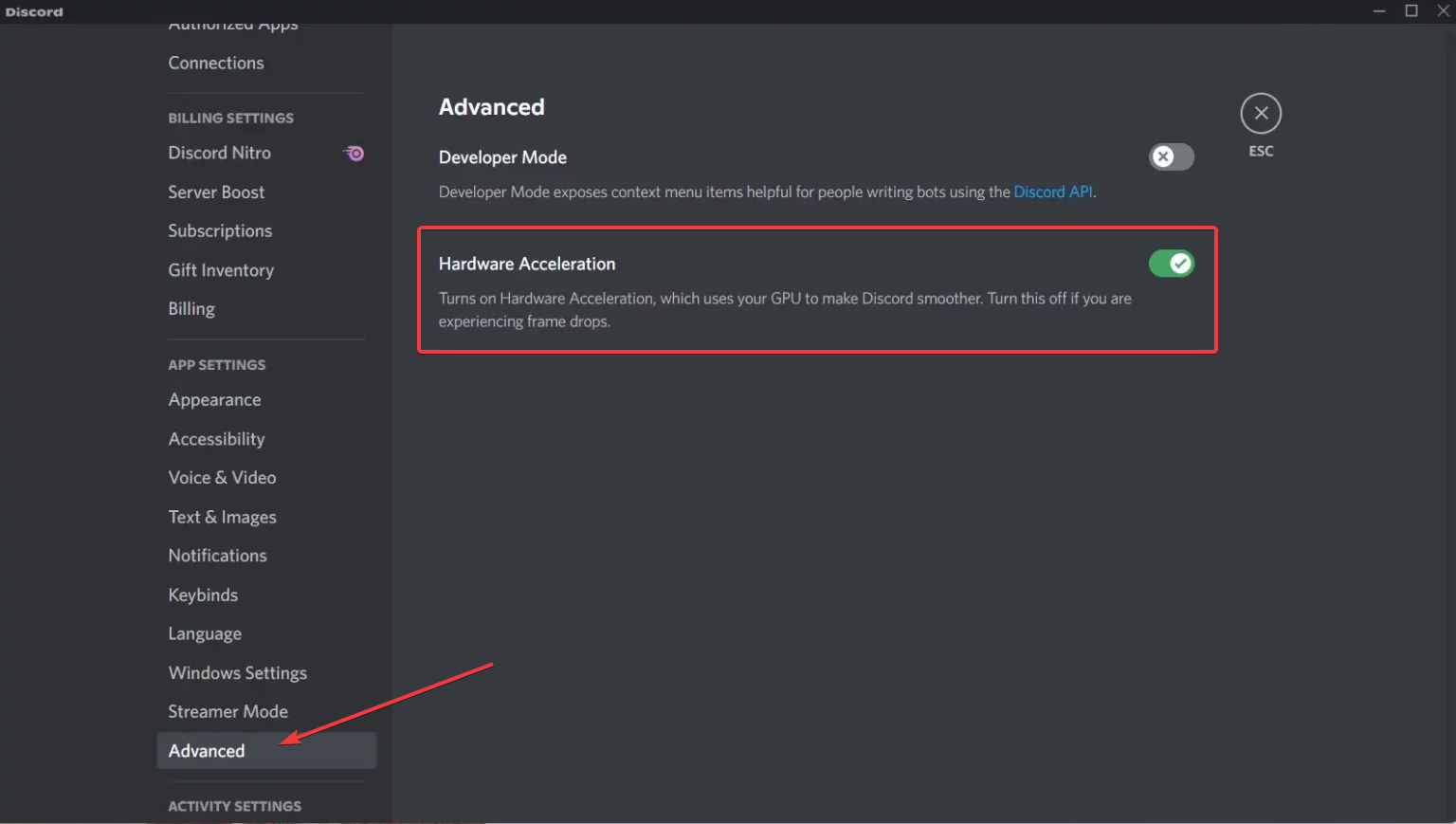
Désactivez-le en cliquant sur D’accord.
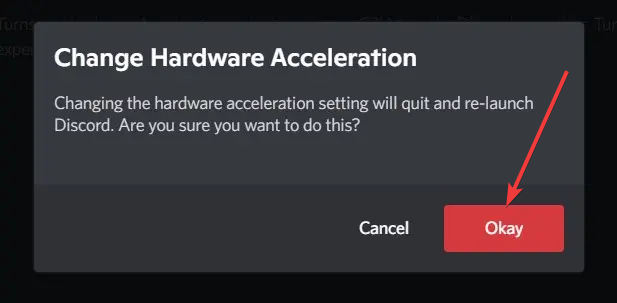
Essayez de streamer à nouveau sur Discord.
Une fonctionnalité de Discord appelée accélération matérielle donne à la GPU le contrôle total sur tous les processus liés à l’affichage et au texte, améliorant ainsi votre expérience utilisateur. Cependant, cette fonctionnalité peut causer plus de problème qu’elle n’en résout sur certains systèmes.
2. Activer le mode hérité
- Lancez Discord et cliquez sur Paramètres.
- Choisissez Voix et vidéo dans la barre latérale.
- Le menu déroulant Sous-système audio est réglé sur Standard si vous faites défiler vers le bas.
- Changez-le en Mode hérité.
-
Lorsque la boîte Changer le sous-système audio s’affiche, cliquez sur D’accord.
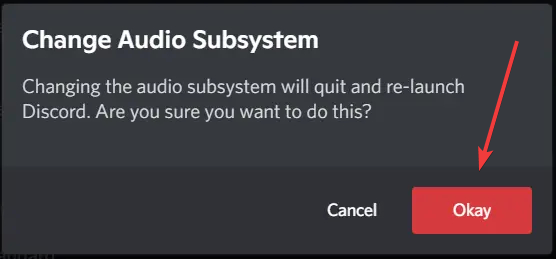
Vous pouvez également activer le mode hérité de Discord pour résoudre les plantages qui se produisent pendant le streaming. Le mode hérité devient utile lorsque le matériel de votre PC devient incompatible avec le plus récent sous-système audio de Discord.
3. Mettre à jour les pilotes
Visitez Paramètres Windows à partir du menu de démarrage, puis cliquez sur Mise à jour Windows.
Sélectionnez Mises à jour optionnelles après avoir cliqué sur Options avancées.
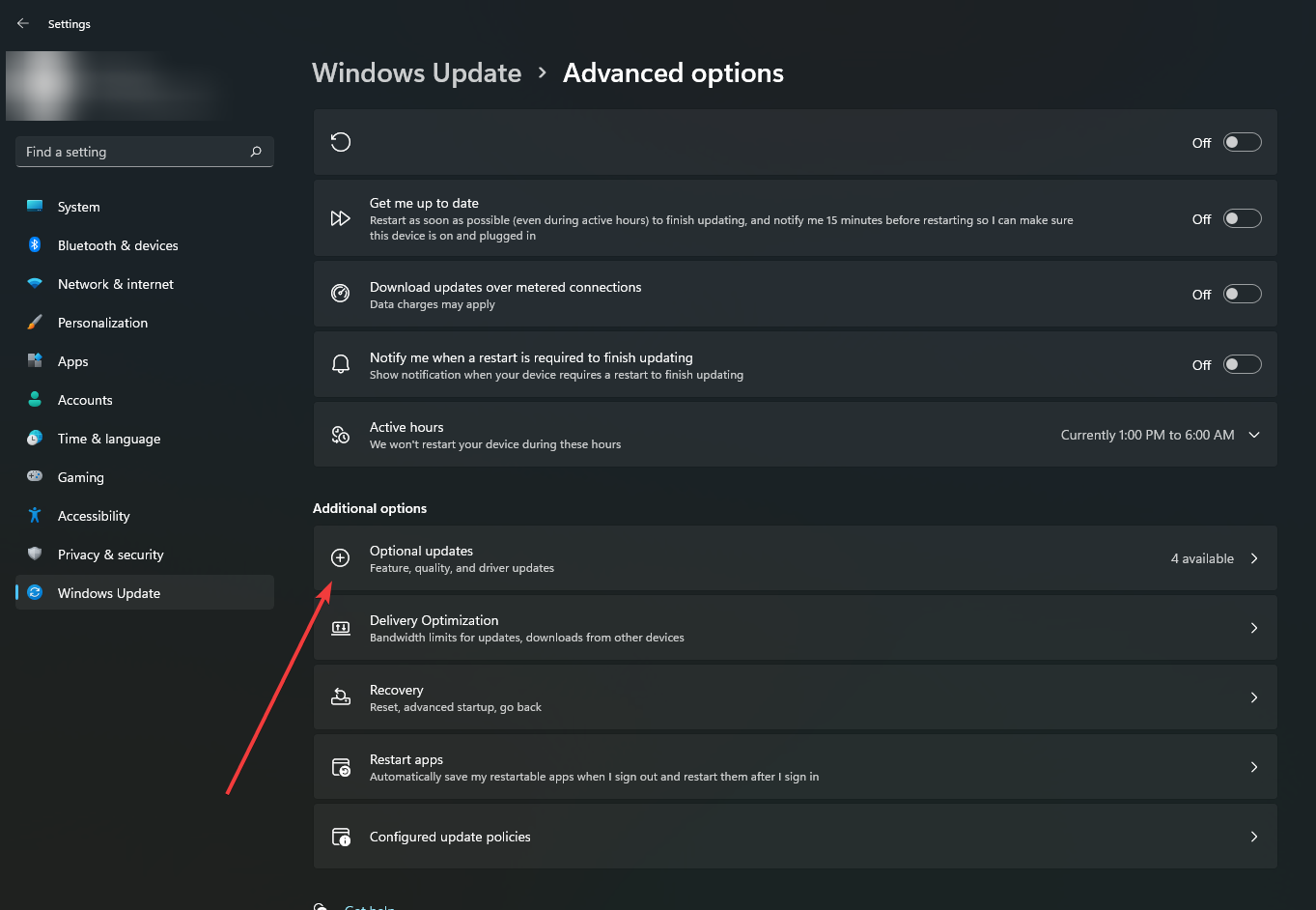
Choisissez toutes les mises à jour actuellement disponibles au téléchargement en cliquant sur Mises à jour de pilotes.
Cliquez sur Télécharger et installer pour terminer.
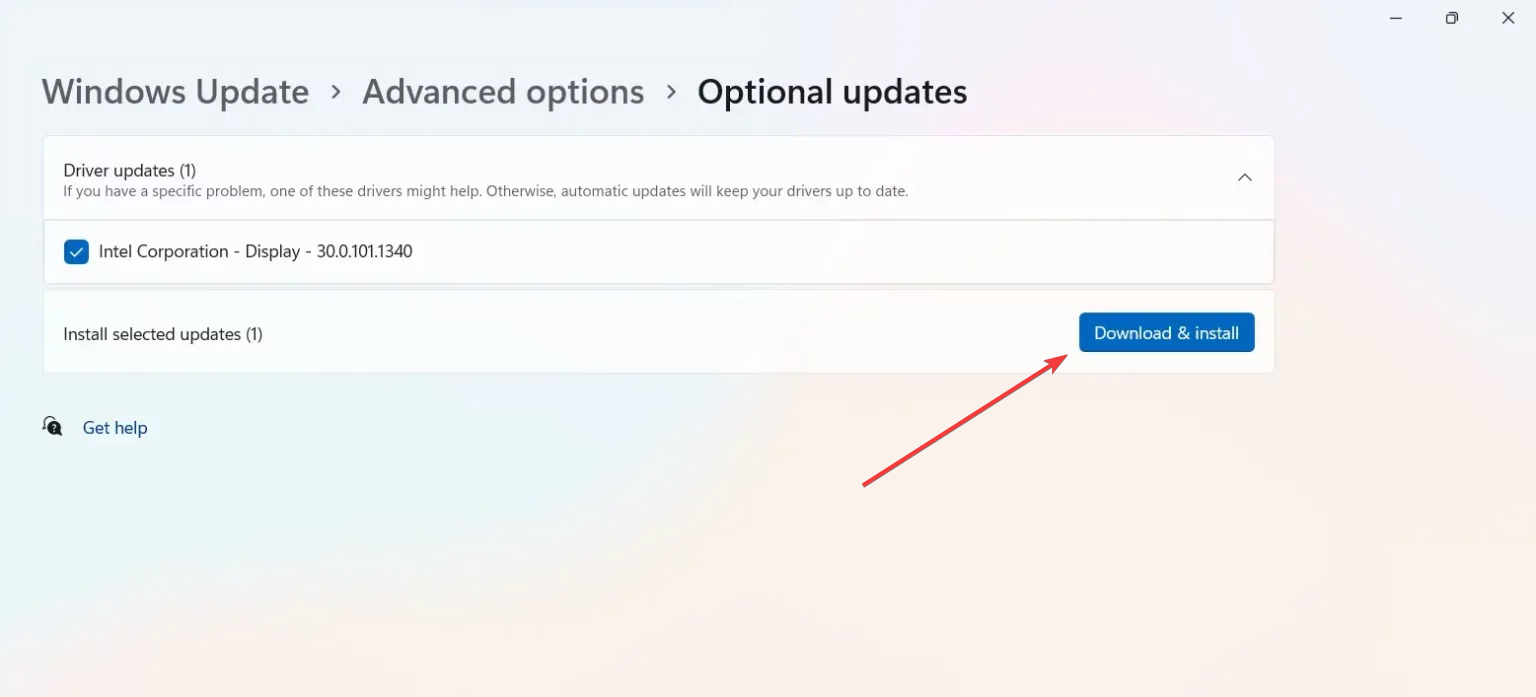
Une autre cause fréquente des plantages de streaming de Discord sont les pilotes graphiques obsolètes. La prochaine chose que vous devriez essayer est de mettre à jour tous les pilotes obsolètes en vérifiant les mises à jour.
Sur Windows, il existe deux méthodes pour mettre à jour les pilotes. La première option consiste à les mettre à jour manuellement en visitant les paramètres Windows, et la seconde consiste à laisser un programme de mise à jour de pilotes s’occuper de la tâche.
L’approche mentionnée ci-dessus implique de mettre à jour manuellement les pilotes. Si vous souhaitez la méthode facile, vous pouvez mettre à jour les pilotes de votre PC avec n’importe quelle application tierce de mise à jour de pilotes disponible sur le marché. Assurez-vous que votre système fonctionne sans problème et évite toutes les erreurs de pilote GPU en utilisant un assistant complet de mise à jour de pilotes, à savoir Outbyte Driver Updater, qui fera le travail pour vous. Voici comment mettre à jour vos pilotes en toute sécurité :
- Téléchargez et installez l’application Outbyte Driver Updater.
- Lancez le logiciel et attendez que l’application détecte tous les pilotes incompatibles.
- Maintenant, elle vous affichera une liste de tous les pilotes défectueux pour sélectionner ceux à Mettre à jour ou Ignorer.
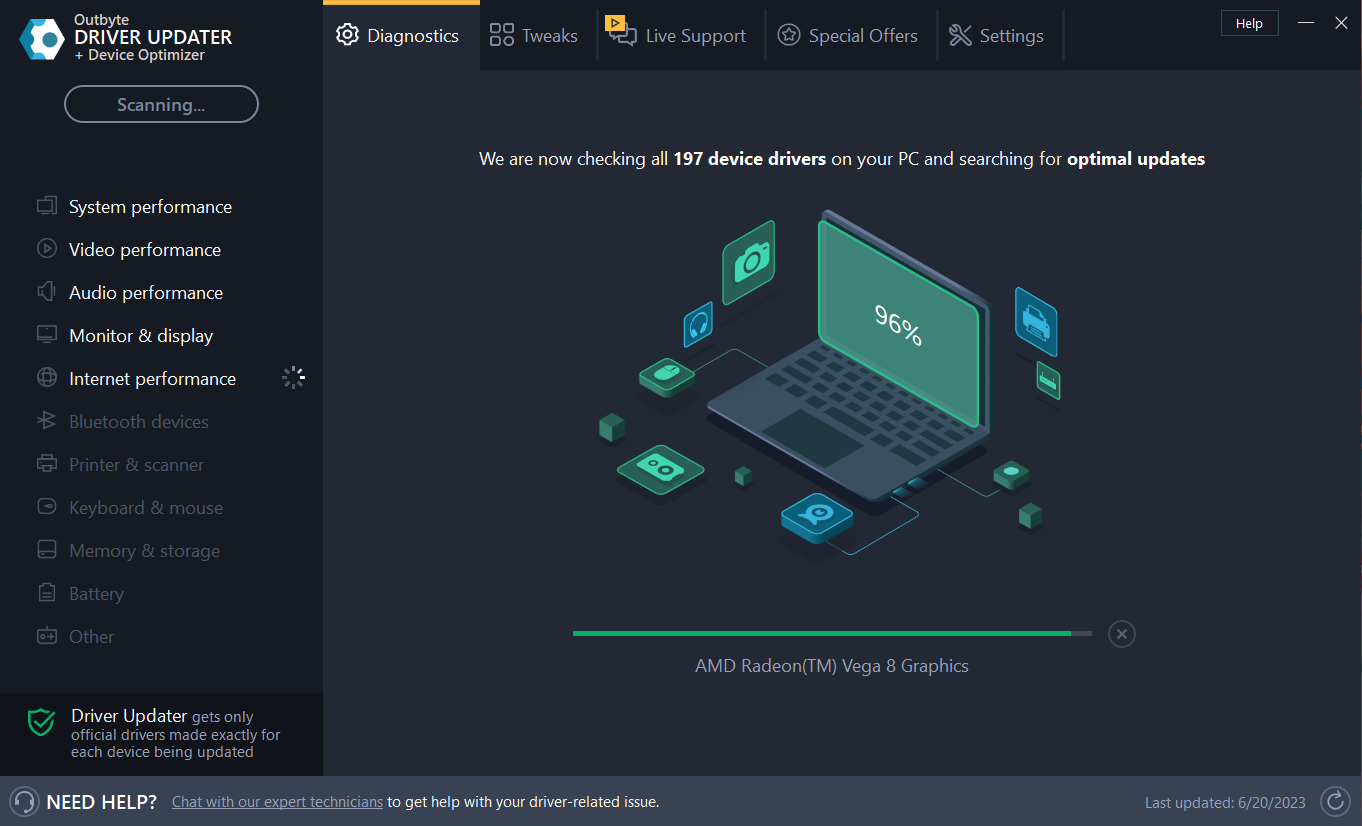
- Cliquez sur Mettre à jour et appliquer la sélection pour télécharger et installer les versions les plus récentes.
- Redémarrez votre PC pour assurer l’application des modifications.
OutByte
Gardez votre GPU dans un état impeccable sans vous soucier des problèmes potentiels de pilotes. Essai gratuit Téléchargez maintenant Avertissement: Vous pourriez avoir besoin de mettre à niveau l’application à partir de la version gratuite pour effectuer certaines actions.
4. Supprimer les données de l’application Discord
- Pour ouvrir Exécuter, appuyez simultanément sur les touches Windows + R.
-
Appuyez ensuite sur Entrée après avoir tapé %AppData%Discord.
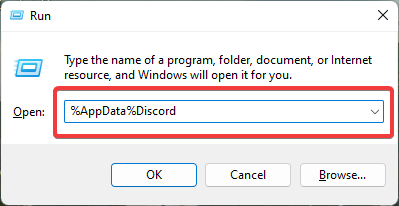
- Allez maintenant dans le dossier Cache.
-
Ensuite, après avoir sélectionné tous les fichiers avec CTRL + A, cliquez sur le bouton supprimer pour les enlever.
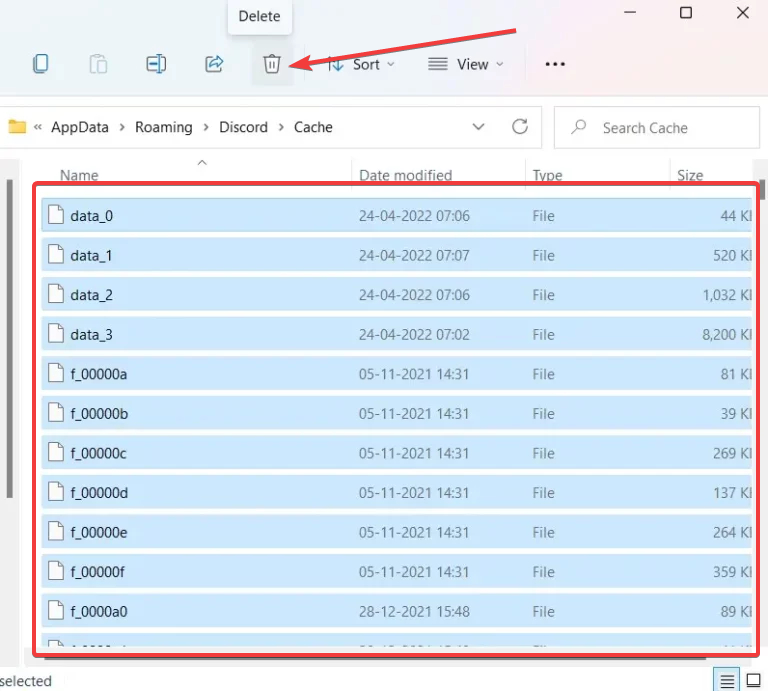
- Après cela, ouvrez le dossier Stockage local en revenant au dossier Discord.
- Utilisez CTRL + A pour supprimer tous les fichiers de cette zone.
- Après les avoir supprimés, ouvrez Discord et essayez de streamer pour vérifier s’il plante.
Il y a aussi de bonnes chances que des fichiers ou un cache corrompu soient responsables des plantages de Discord pendant le streaming. La meilleure solution est de supprimer les données de l’application Discord.
5. Désactiver le mode de compatibilité
Ouvrez la zone de systray, puis faites un clic droit sur le client Discord et choisissez Quitter Discord pour le fermer.
Tapez Discord dans la barre de recherche Windows, puis faites un clic droit et sélectionnez Ouvrir l’emplacement du fichier.
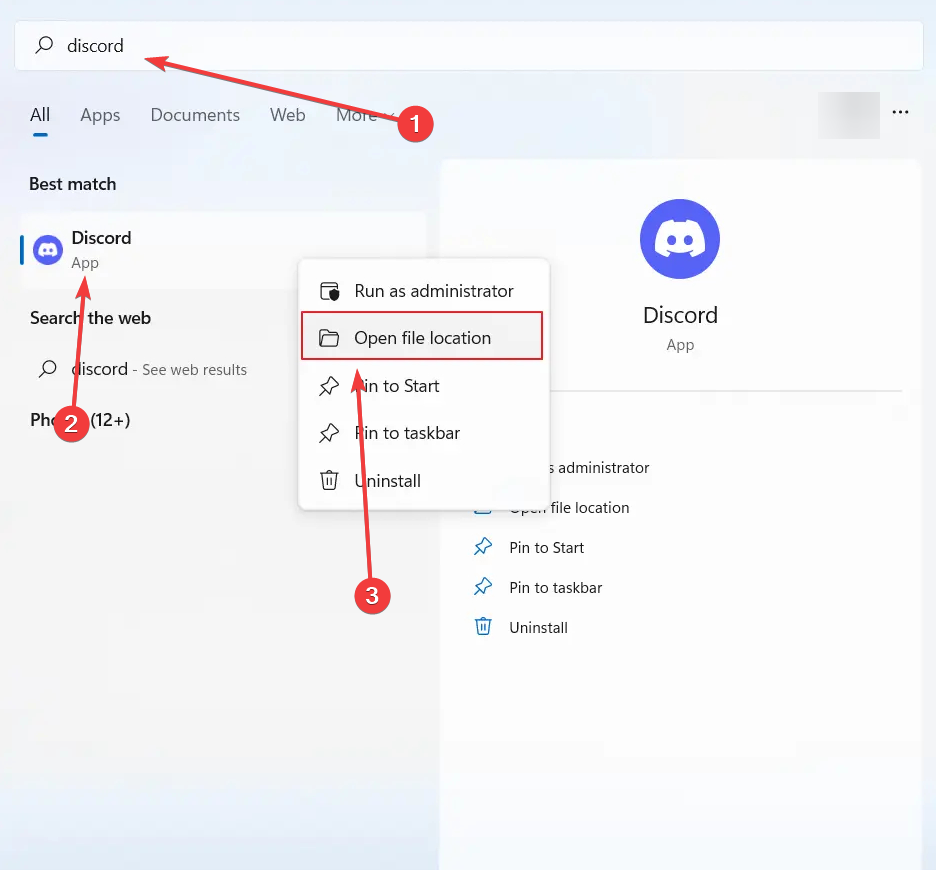
Faites un clic droit sur l’icône Discord, puis choisissez Propriétés.
Sélectionnez l’onglet Compatibilité.
Décochez la case qui est étiquetée Exécuter ce programme en mode de compatibilité pour ici.
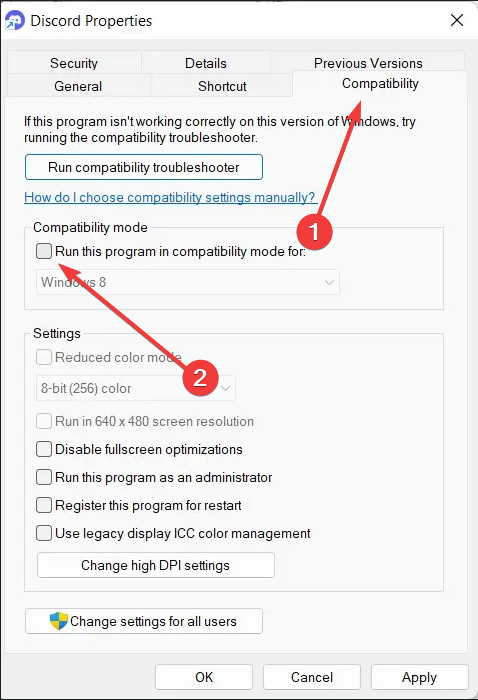
Ensuite, sélectionnez OK après avoir cliqué sur Appliquer.
Parfois, le mode de compatibilité peut ajuster les paramètres de l’application, ce qui peut alors provoquer des problèmes de streaming.
Windows 11 affecte-t-il Discord ?
Discord est un outil très apprécié pour se connecter avec des personnes aux intérêts similaires et des joueurs. Cependant, de nombreuses personnes se sont plaintes que Windows 11 ne prend pas en charge Discord.
Pendant le streaming, ce problème de compatibilité pourrait également faire planter Discord. Il n’existe actuellement pas de correctif, mais nous espérons un à l’avenir.
Les plantages inattendus lors de l’utilisation de Discord nous laissent toujours un goût amer. Cela affecte l’ensemble de notre expérience de jeu, en plus de perdre toute la qualité de diffusion que nous avions produite au cours des dernières heures.
Avec la meilleure application de streaming sur le marché, vous pouvez de nouveau profiter d’un streaming ininterrompu.
Dans la section des commentaires ci-dessous, faites-nous savoir si vous avez pu corriger les plantages de Discord pendant le streaming.












